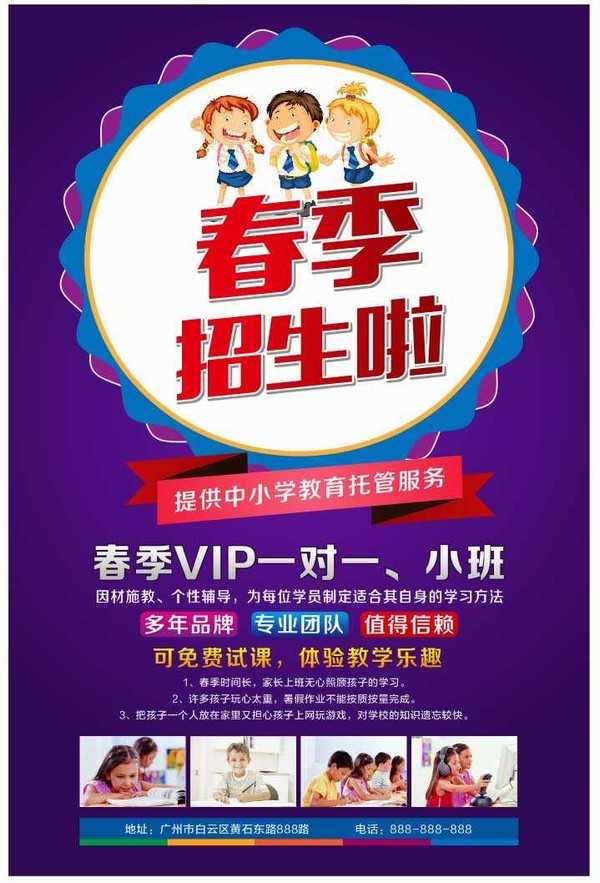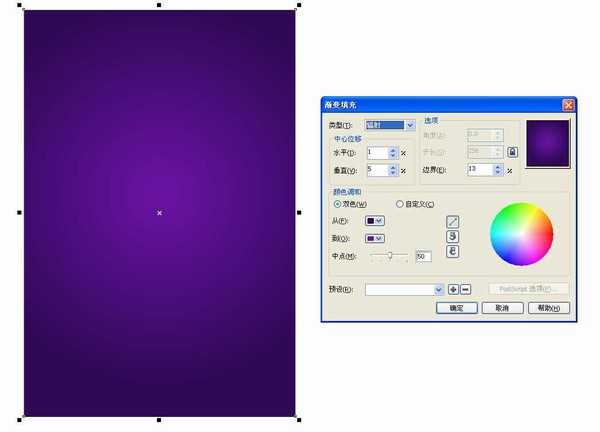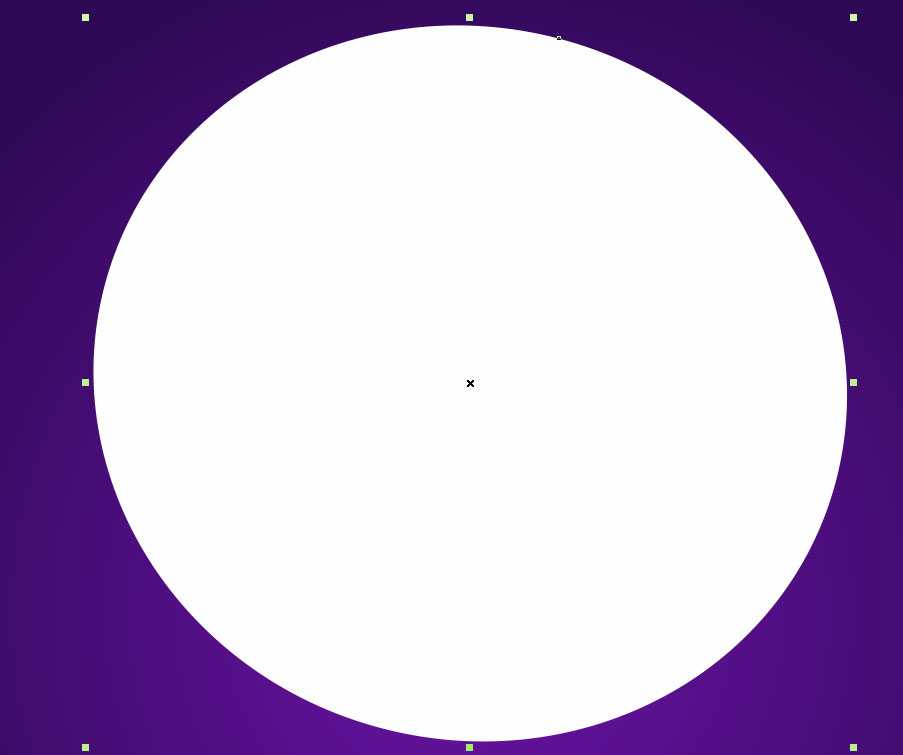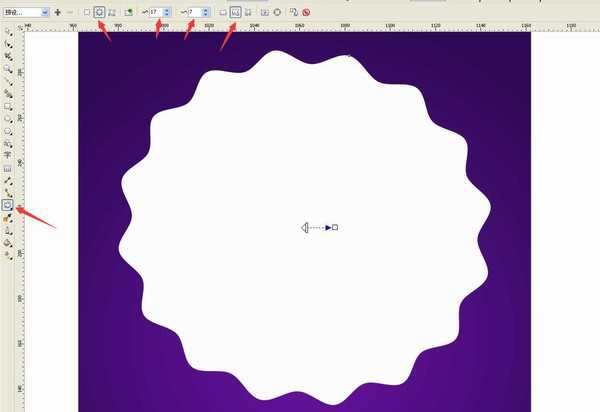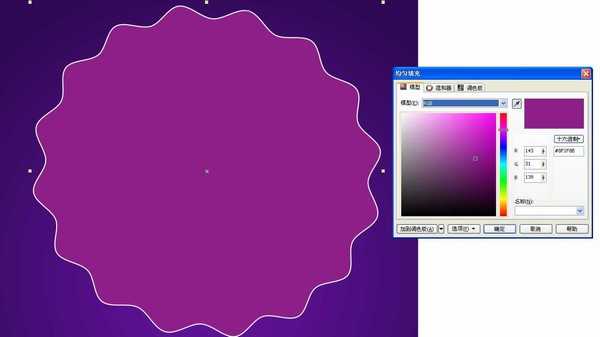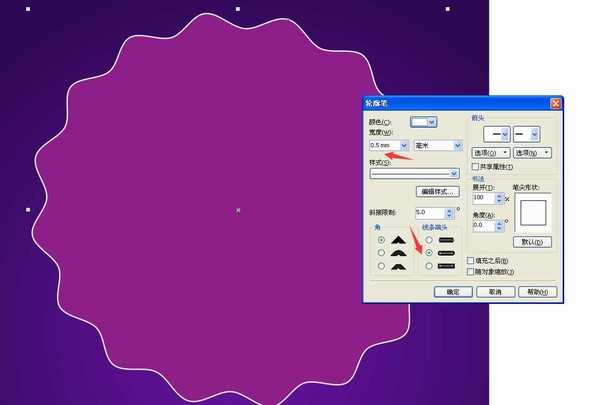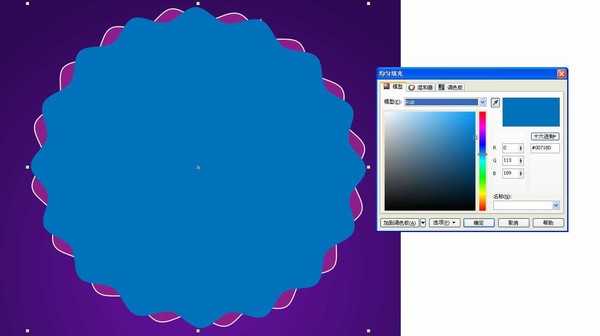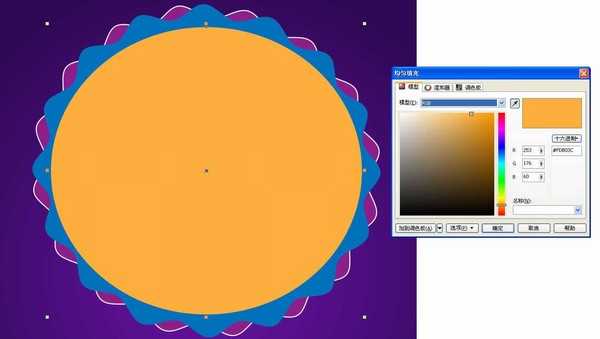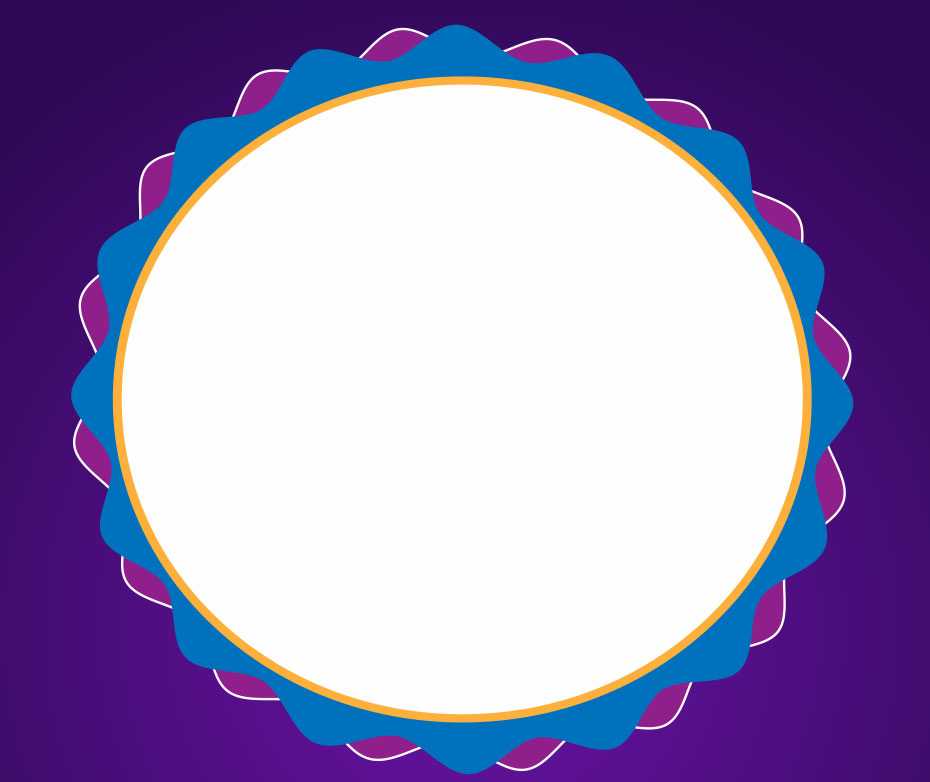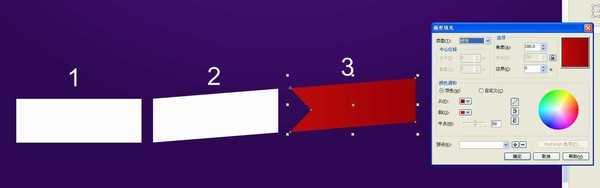DDR爱好者之家 Design By 杰米
效果图:
主要过程:
1、打开CDR软件,我这里用的是X6版本,新建一个文档,先用矩形绘制一个长200MM高300MM的矩形,填充渐变,如图
2、椭圆工具绘制一个椭圆大小差不多就行,选择左边工具栏里的变形工具设置参数,如图
3、把变形好的形状填充颜色,轮廓也填充白色,如图
4、把填充好的形状复制一个旋转下放到上面,填充颜色,如图
5、用椭圆工具绘制一个椭圆放到前面形状的中间填充颜色,再复制一个等比例缩小居中,填充颜色,如图
6、用文字工具打上“新季招生啦”选个好看的字体,我这里用的是造字工房力黑,双击往上倾斜下,如图
7、把字填充颜色描个轮廓,再把填充好的字复制一层填充渐变,轮廓填充白色放到上面错开点位置,如图
8、导入儿童素材放到字的下面,素材网上找,如图
9、矩形工具绘制一个矩形,再复制一个放到一边备用,把矩形双击往上倾斜下,转曲配合形状工具调成下图样,填充颜色
10、把步骤9复制的矩形拉过来双击往上倾斜下,填充颜色,如图
上一页12 下一页 阅读全文
DDR爱好者之家 Design By 杰米
广告合作:本站广告合作请联系QQ:858582 申请时备注:广告合作(否则不回)
免责声明:本站资源来自互联网收集,仅供用于学习和交流,请遵循相关法律法规,本站一切资源不代表本站立场,如有侵权、后门、不妥请联系本站删除!
免责声明:本站资源来自互联网收集,仅供用于学习和交流,请遵循相关法律法规,本站一切资源不代表本站立场,如有侵权、后门、不妥请联系本站删除!
DDR爱好者之家 Design By 杰米
暂无评论...
RTX 5090要首发 性能要翻倍!三星展示GDDR7显存
三星在GTC上展示了专为下一代游戏GPU设计的GDDR7内存。
首次推出的GDDR7内存模块密度为16GB,每个模块容量为2GB。其速度预设为32 Gbps(PAM3),但也可以降至28 Gbps,以提高产量和初始阶段的整体性能和成本效益。
据三星表示,GDDR7内存的能效将提高20%,同时工作电压仅为1.1V,低于标准的1.2V。通过采用更新的封装材料和优化的电路设计,使得在高速运行时的发热量降低,GDDR7的热阻比GDDR6降低了70%。
更新日志
2025年01月11日
2025年01月11日
- 小骆驼-《草原狼2(蓝光CD)》[原抓WAV+CUE]
- 群星《欢迎来到我身边 电影原声专辑》[320K/MP3][105.02MB]
- 群星《欢迎来到我身边 电影原声专辑》[FLAC/分轨][480.9MB]
- 雷婷《梦里蓝天HQⅡ》 2023头版限量编号低速原抓[WAV+CUE][463M]
- 群星《2024好听新歌42》AI调整音效【WAV分轨】
- 王思雨-《思念陪着鸿雁飞》WAV
- 王思雨《喜马拉雅HQ》头版限量编号[WAV+CUE]
- 李健《无时无刻》[WAV+CUE][590M]
- 陈奕迅《酝酿》[WAV分轨][502M]
- 卓依婷《化蝶》2CD[WAV+CUE][1.1G]
- 群星《吉他王(黑胶CD)》[WAV+CUE]
- 齐秦《穿乐(穿越)》[WAV+CUE]
- 发烧珍品《数位CD音响测试-动向效果(九)》【WAV+CUE】
- 邝美云《邝美云精装歌集》[DSF][1.6G]
- 吕方《爱一回伤一回》[WAV+CUE][454M]